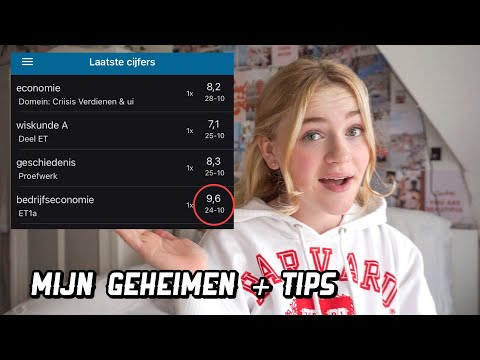Hierdie wikiHow leer u hoe u die naam van die stad waarin u woon op Facebook kan opdateer met behulp van 'n rekenaar, telefoon of tablet. As u onlangs verhuis het, sal die opdatering van u stad op Facebook help om die inligting wat u sien op u regte plek aan te pas.
Stappe
Metode 1 van 2: Die gebruik van die mobiele app

Stap 1. Maak die Facebook -app oop
Dit is die wit "F" op 'n blou agtergrond -ikoon.
As u nog nie by Facebook aangemeld het nie, tik u u e -posadres (of telefoonnommer) en wagwoord in en tik Teken aan.

Stap 2. Tik op u profielfoto
Dit is in die linker boonste hoek van die skerm.

Stap 3. Tik die potlood -ikoon
Dit is in die regter boonste gedeelte van die skerm.

Stap 4. Tik op Redigeer langs "Besonderhede
'U moet moontlik 'n bietjie afrol om dit te sien.

Stap 5. Tik die potloodikoon langs "Huidige stad
'Dit is in die middel van die bladsy.
Tik op die as u nie 'n stad as u huidige stad het nie Voeg huidige stad by knoppie in plaas daarvan.

Stap 6. Vervang die huidige stad met 'n nuwe ligging
Tik op die naam van die huidige stad en skuif dan die spasie terug. Begin dan om die naam van u nuwe ligging te tik. As dit in die soekresultate verskyn, tik om dit te kies.
- As u u huidige stad heeltemal wil verwyder, vee die naam van die stad uit, tik op Stoor, en tik dan Vee uit om te bevestig.
- Tik as u u huidige stad eerder vir u profiel wil verberg Deel met in plaas daarvan.

Stap 7. Kies wie u stad kan sien
U huidige ligging is standaard openbaar, maar u kan dit verander as u wil. Tik op die klein spyskaart net onder die naam van die stad en kies 'n opsie, soos Vriende as u net wil hê dat u vriende die stad moet sien, of Slegs Ek as u dit privaat wil hou.

Stap 8. Tik Stoor
Jou huidige stad in die Ongeveer gedeelte van u profiel is nou op datum.
Metode 2 van 2: Die gebruik van 'n rekenaar

Stap 1. Gaan na
As u nog nie aangemeld is nie, volg die instruksies op die skerm om nou aan te meld.

Stap 2. Klik op u naam
Dit is in die regter boonste hoek van die bladsy langs die klein weergawe van u profielfoto. Dit neem u na u profiel.

Stap 3. Klik op Profiel wysig
Dit is in die regter boonste gedeelte van u profiel, onder u voorblad.

Stap 4. Klik op Edit Your About Info
Dit is onderaan die venster.

Stap 5. Klik op Places Lived
Dit is in die paneel 'About' aan die linkerkant van die bladsy.

Stap 6. Klik op die drie horisontale kolletjies langs "Woon in
'Dit is aan die regterkant van die bladsy.

Stap 7. Klik op Wysig huidige stad in die spyskaart

Stap 8. Vervang die bestaande stad met 'n nuwe stad
Klik eenvoudig in die blokkie, gaan terug of verwyder die naam van die stad en voer 'n nuwe plek in.
Terwyl u tik, verskyn soekresultate. As u die stad sien wat u wil gebruik, klik daarop om dit te kies

Stap 9. Klik op die blou stoor -knoppie
U nuwe ligging is nou beskikbaar.

Stap 10. Pas aan wie u ligging kan sien
Om te bepaal wie u ligging kan sien, hou die muiswyser eers oor die privaatheidsikoon regs van die naam van u stad-die ikoon is óf 'n aardbol (publiek), 'n slot (net u kan dit sien), twee oorvleuelende profielkoppe (net jou vriende kan dit sien, of vriende behalwe kennisse as een kop dowwer is), twee oorvleuelende kaarte (kennisse) of 'n toerusting (pasgemaak). Dit vertel u wat u huidige privaatheidsvlak is. Om dit te verander, klik op die ikoon en kies 'n alternatief.